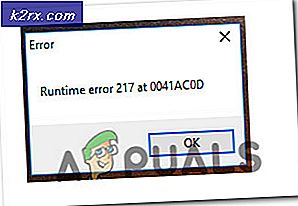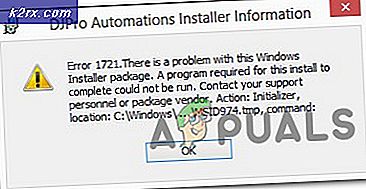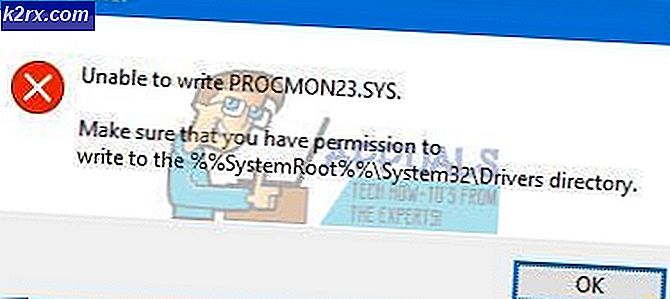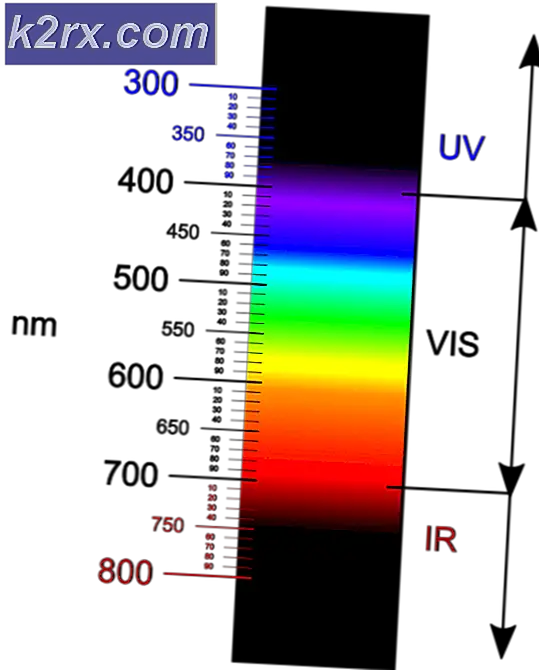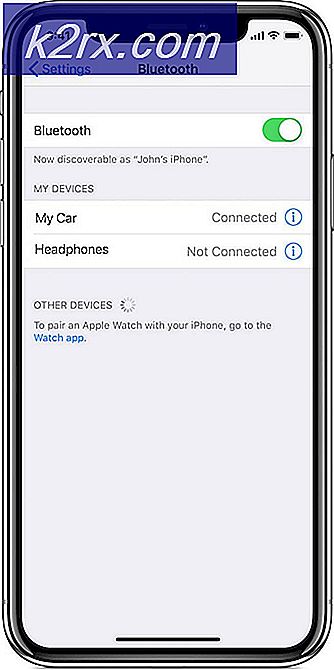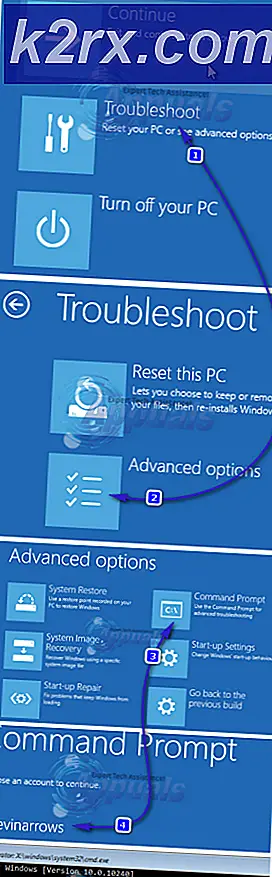Fix: qBittorrent I / O-fejl
qBittorrent er en gratis BitTorrent-klient på tværs af platforme og open source og et alternativ til µTorrent. Det er skrevet i C ++ baseret på Qt-værktøjssæt, og det er udviklet af frivillige. Flere brugere rapporterer dog, at de får “Der opstod en I / O-fejl ”eller“ I / O-fejl: Tilladelse nægtet”. Denne fejl stopper din download, og derefter skal du starte / stoppe den igen manuelt.
Hvad forårsager input / output-fejlen for qBittorrent?
Vi undersøgte dette særlige problem ved at se på forskellige brugerrapporter og reparationsstrategier, der ofte blev brugt til fejlfinding og løsning af problemet ved, at brugere befandt sig i en lignende situation. Baseret på vores undersøgelser er der flere forskellige scenarier, der vides at udløse denne særlige fejlmeddelelse:
- Ingen tilladelse til brugerdefineret downloadplacering - Der er en chance for, at problemet skyldes et tilfælde af tilladelsesadgang. Hvis downloadplaceringen ændres fra standard til brugerdefineret, skal qBittorrent muligvis have tilladelse til at læse og skrive på det sted. Flere brugere, der befinder sig i en lignende situation, har rapporteret, at det lykkedes dem at løse dette problem ved at køre programmet som administrator eller ved at beholde standardplaceringen til download.
- Windows-forsvarer blander sig - Et andet muligt tilfælde, hvor denne fejl opstår, er når din Windows bruger Windows Defender-sikkerhedssystemet til at holde dit system sikkert. Da sikkerhedssystemet stopper enhver ikke-betroet eller skadelig form for filer, er det muligt, at det kan forstyrre dine torrentfiler og få dem til at stoppe med at arbejde.
Der kan være mange andre ukendte årsager til I / O-fejlene på qBittorrent på grund af andre programmer eller enheder. Men for de mest relaterede og almindelige, der er relateret til sig selv og er blevet løst, nævnes nedenfor.
Metode 1: Kørsel af qBittorrent som administrator
Som nogle brugere har rapporteret, har åbning af qBittorrent ved at vælge indstillingen "Kør som administrator" potentialet til automatisk at løse problemet. Fordi når du kører et hvilket som helst program med kør som administratorkommando, giver du dit system tilladelse til at acceptere, at programmet er sikkert at køre nogen af de administrative kommandoer. Dette hjælper også qBittorrent med tilladelserne til behovet for at få adgang til forskellige placeringer på lager. Følg nedenstående trin for at åbne qBittorrent som administrator:
- Søge efter qBittorrent i startmenuen (Tryk på Windows + S for at starte søgefeltet).
- Højreklik på qBittorrentog vælg Kør som administrator
- Bekræft brugerkontroladvarslen som “Ja”
- Tjek nu, hvis du modtager nogen I / O-fejl.
Metode 2: Deaktivering af Windows Defender i Windows 10
Nogle berørte brugere, der opdaterede deres windows fra ældre version til Windows 10, var i stand til at løse deres problem ved at deaktivere Windows Defender og installere et tredjeparts Antivirus. Og deaktivering af Windows Defender i Windows 10 er relativt mere anderledes end hvad du ville have været nødt til at gøre på Windows 7, 8 eller 8.1. Du kan deaktivere det på to forskellige måder; den ene er den midlertidige deaktivering, og den anden er permanent deaktiveret af Windows Defender.
Den midlertidige metode vil bruge den konventionelle Start-menu, hvor Windows genaktiverer Windows Defender inden for et par dage. Og den permanente metode findes i din computersRegistreringseditor. Vi skal udføre den permanente metode og installere et tredjeparts Antivirus, som kan erstatte Windows Defender-arbejde.
- Åben Løb ved at søge eller trykke på (Windows + R) -knapper på et tastatur
- Indtast derefter “regedit”I tekstfeltet og Gå ind
- Find WinDefend i Registreringseditor af følgende bibliotek:
HKEY_LOCAL_MACHINE \ System \ CurrentContolSet \ Services \ WinDefend
- Højreklik derefter på “Start”Og vælg Modificere
- Her skal du ændre Værdidata til “4”
- Dette deaktiverer Windows Defender permanent, medmindre du aktiverer det igen i Registreringseditor. Start nu qBittorrent-klienten, og se om tilladelsesproblemet er løst.
Metode 3: Tilføj bruger
I nogle tilfælde forhindrer sikkerhedsindstillingerne i applikationen muligvis adgang til den på din konto. Derfor tilføjer vi i dette trin en bruger fra sikkerhedsindstillingerne. For det:
- Højreklik på mappen QBitTorrent, og vælg "Ejendomme".
- Klik på "Sikkerhed" fanen, og klik derefter på "Redigere".
- Klik på "Tilføje" og indtast derefter brugernavnet på din konto, som du bruger i øjeblikket.
- Klik på "Kontrollere" knappen og tilføj denne konto.
- Kontroller, om dette løser dit problem.